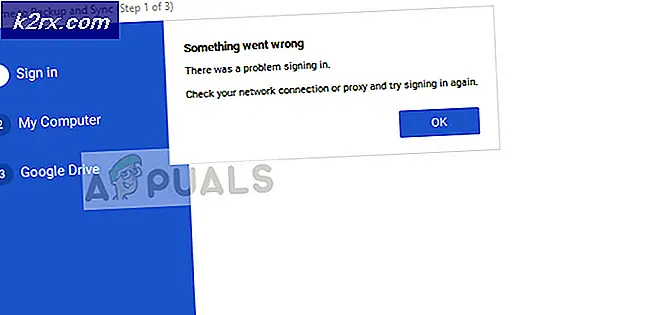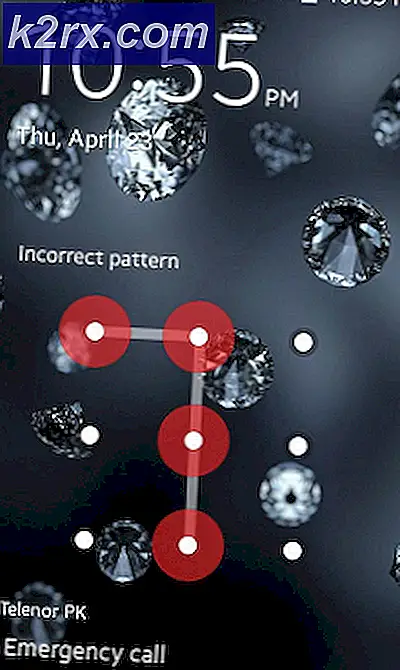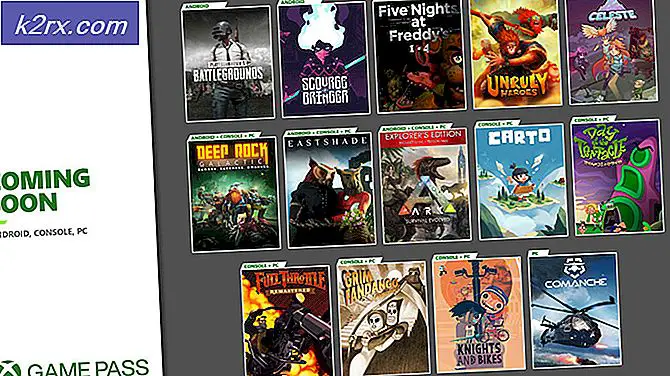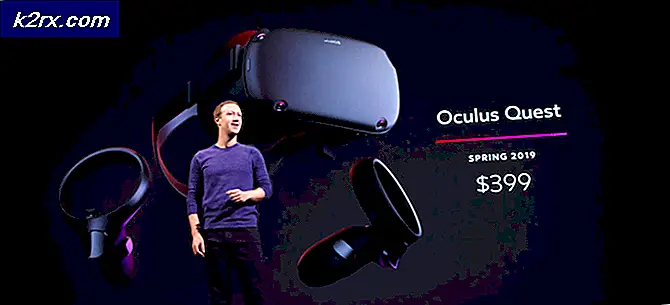Cara Memperbaiki kesalahan Windows Kernel event ID 41
Kesalahan Windows Kernel event ID 41 dan sistem crash dan / atau reboot tanpa Blue Screen of Death dipicu ketika sistem mengalami kehilangan daya secara mendadak. Namun, masalah ini juga dapat berasal dari sisi perangkat lunak, tetapi secara eksponensial lebih mungkin bahwa itu masalah perangkat keras.
Masalah ini dapat terjadi secara acak pada waktu tertentu dan dalam situasi tertentu, dan telah mengganggu sejumlah pengguna. Ada beberapa hal yang dapat memicu masalah ini, dan ada beberapa solusi untuk melawannya.
Metode 1: Ubah URL di DeviceMetadataServiceURL dengan Registry Editor
Solusi ini awalnya dimaksudkan untuk memecahkan kesalahan kegagalan pementasan Metadata, namun setelah menerapkannya, galat Event 41 juga akan berhenti muncul di event log ketika Anda mematikan atau reboot sistem Anda.
- Tekan secara bersamaan tombol Windows dan R pada keyboard Anda untuk membuka Run
- Ketik regedit dan tekan Enter pada keyboard atau klik OK di jendela, untuk membuka Registry Editor.
- Setelah masuk Registry Editor, pada saat yang bersamaan tekan Ctrl dan F, untuk membuka Find
- Di kotak, cari DeviceMetadataServiceURL
- Saat Anda menemukannya, ganti nilainya, URL, dengan
http://dmd.metaservices.microsoft.com/dms/metadata.svc
TIP PRO: Jika masalahnya ada pada komputer Anda atau laptop / notebook, Anda harus mencoba menggunakan Perangkat Lunak Reimage Plus yang dapat memindai repositori dan mengganti file yang rusak dan hilang. Ini berfungsi dalam banyak kasus, di mana masalah ini berasal karena sistem yang rusak. Anda dapat mengunduh Reimage Plus dengan Mengklik di Sini
- Tutup Editor Registri, dan masalah Anda harus diperbaiki.
Metode 2: Periksa masalah perangkat keras
Karena masalah ini secara eksplisit menyatakan bahwa itu terjadi karena hilangnya kekuasaan, ada kemungkinan yang cukup besar untuk menjadi masalah perangkat keras. Untuk melihat apakah ini masalahnya, ada beberapa hal yang harus dicoba.
- Ulangi pemasangan GPU Anda. Matikan komputer Anda, buka casing, lepaskan GPU, dan tempatkan kembali .
- Periksa kabel PSU Anda. Pastikan semua kabel tersambung dengan benar ke slotnya, dan tidak ada yang longgar. Jika menggunakan PSU modular, pastikan bahwa kabel sudah terpasang dengan benar di PSU.
- Periksa PSU itu sendiri. Ini paling baik dilakukan dengan PSU lain - ketika Anda menggunakan salah satu yang Anda tahu yang berfungsi, Anda dapat melihat apakah kesalahan berulang dengan sendirinya. Jika semuanya baik-baik saja dengan PSU, Anda seharusnya tidak mengalami masalah.
- Periksa kekuatan ke PSU. Ini tidak boleh dilakukan dengan PC, tetapi periksa kabel listrik dan pelindung gelombang yang digunakan oleh PSU Anda, dan periksa juga outlet listrik. Jika mereka mengalami masalah dan pada saat mematikan daya ke PC Anda, itu mungkin penyebab di balik Peristiwa 41
Kesalahan ini bisa menjadi masalah serius, dan jika masalah perangkat keras, terutama yang terkait dengan daya yang masuk ke PC Anda, ini dapat menyebabkan masalah yang lebih besar dan tidak boleh diabaikan. Pastikan untuk mengikuti langkah-langkah dalam metode di atas untuk menyelesaikan masalah ini dan mencegah kerusakan lebih lanjut pada PC Anda.
TIP PRO: Jika masalahnya ada pada komputer Anda atau laptop / notebook, Anda harus mencoba menggunakan Perangkat Lunak Reimage Plus yang dapat memindai repositori dan mengganti file yang rusak dan hilang. Ini berfungsi dalam banyak kasus, di mana masalah ini berasal karena sistem yang rusak. Anda dapat mengunduh Reimage Plus dengan Mengklik di Sini